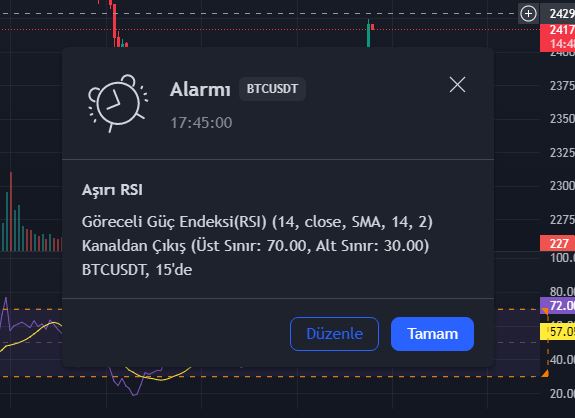
TradingView’da alarm nasıl kurulur?
RSI göstergesinin aşırı satım ve aşırı alım bölgelerine geçişini kullanarak TradingView’de bir alarm ayarlamak için adım adım bir kılavuz hazırladım. Bu kılavuzdaki adımları başka herhangi bir gösterge üzerinde alarm kurmak veya grafik belirli bir fiyata ulaştığında sizi bilgilendirmek için doğrudan grafikler üzerinde alarmlar ayarlamak için de kullanabilirsiniz. Sadece başka bir gösterge veya grafik seçmeniz yeterlidir.
TradingView platformunu açın ve alarm ayarlamak istediğiniz grafiği seçin.
Öncelikle alarm kurmak istediğimiz göstergeyi grafiğe ekleyeceğiz, bu durumda RSI göstergesi yani. Grafiğin üst kısmında bulunan “Göstergeler” düğmesine tıklayarak, çıkan arama alanına “RSI” (Göreceli Güç Endeksi) yazın ve mevcut göstergeler listesinden seçerek RSI göstergesini grafiğe ekleyin.
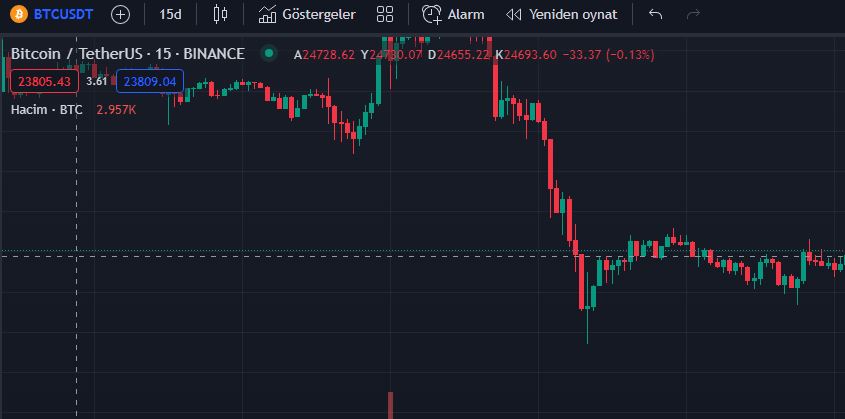
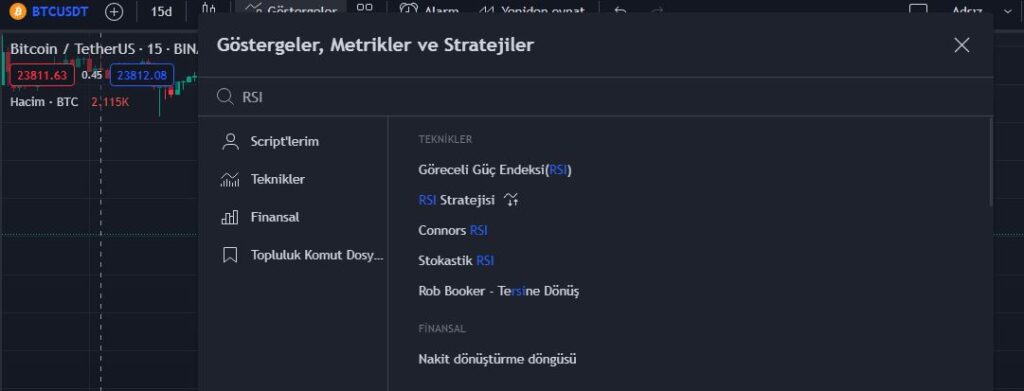
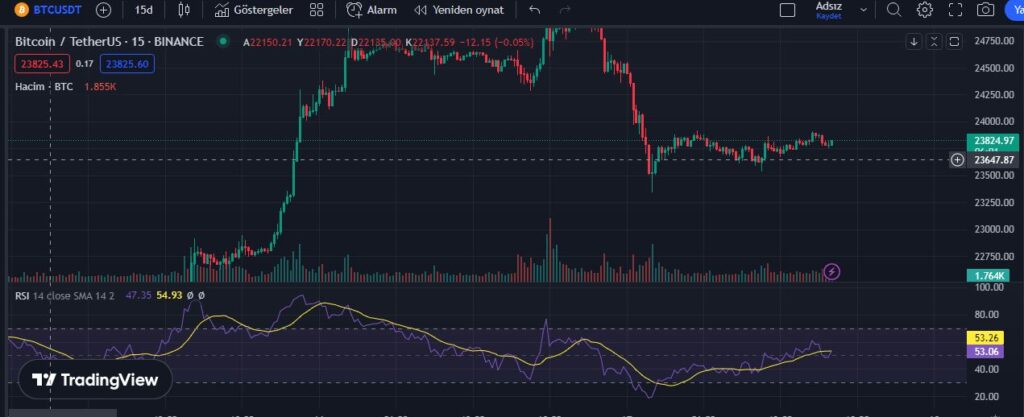
Grafiğin üst kısmında bulunan “Alarm” düğmesine tıklayın.
Önünüze “Alarmı Oluştur” penceresi açılacaktır.
“Koşul” listesinden “RSI “ı seçin yanındaki menüden tekrar “RSI”ı seçin (bakınız resim).
Bir altındaki menüden “Kanaldan Çıkış” seçeneğini seçin.
RSI göstergesindeki aşırı alım ve aşırı satım bölgeleri için varsayılan değerlerin sırasıyla 70 ve 30 olduğunu unutmayın, bu yüzden “Üst Sınır” ve “Alt Sınır” değerlerini sınrasıyla 70 ve 30 yapacağız. Tetikleme olarak “Her Çubuk Kapanışında bir kez” seçeneğini seçeceğiz
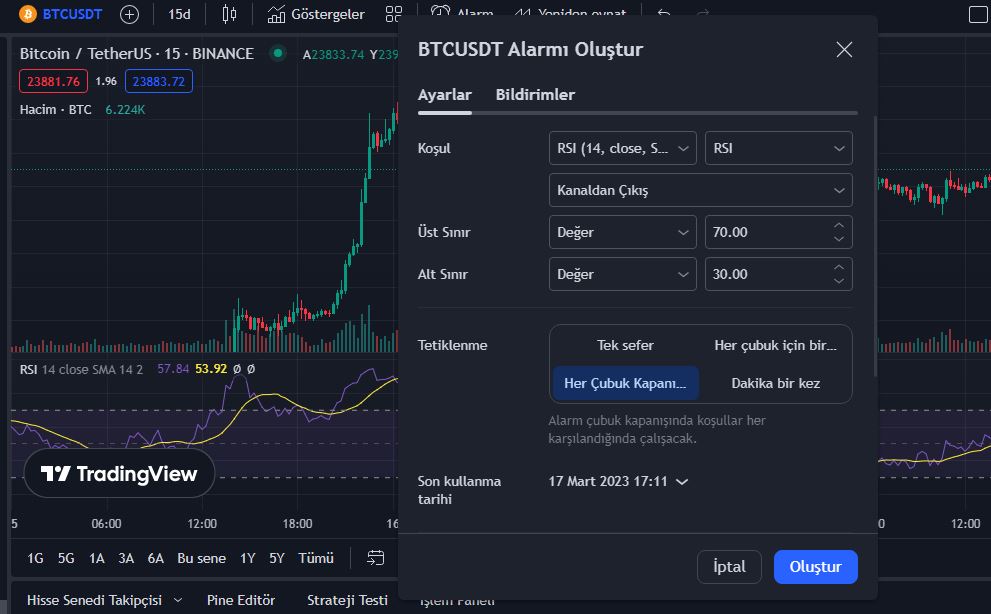
Ucretsiz TradingView’da alamlar sadece belli bir süre aktif kalıyor maalesef, sürekli olması için ücretli abonelik gerekmekte. O yüzden burada menünün sonundaki son kullanma tarihine dikkat edin, bu tarihten sonra alarmınız geçersiz olacaktır. Tarihi geldiğinde, tekrar bu işlemleri yapıp yeni bir alarm kurmanız gerekir.
Alarm ismi olarak bu örnekte ben “Aşırı RSI” yazdım, siz size uygun gelen bir isim verebilirisiniz.
Şimdi bir yan sekmeye “Bildirimler” sekmesine geçelim. Size uyarının nasıl iletilmesini istiyorsanız o yöntemleri işaretleyin.
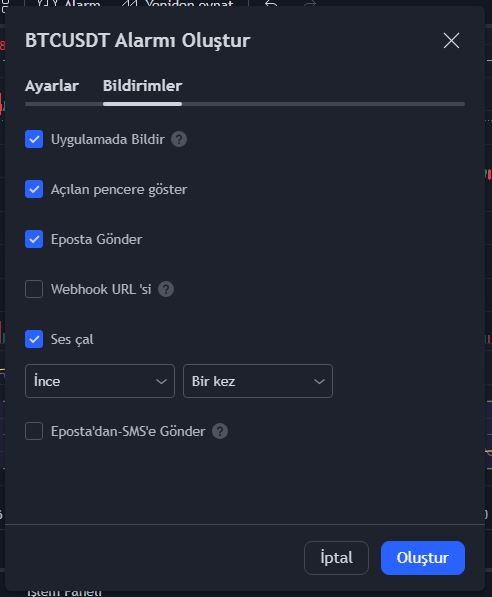
En son olarak alarmı kaydetmek için “Oluştur” düğmesine tıklayın.
TradingView’in ücretsiz sürümünde yalnızca bir alarma izin verildiğini unutmayın. Ancak, ücretli bir aboneliğe yükseltirseniz, birden fazla alarm oluşturabilirsiniz.
Alarmlarınızı sağ taraftaki alarmlar ikonuna basarak (çalar saat şeklinde) görebilirsiniz.
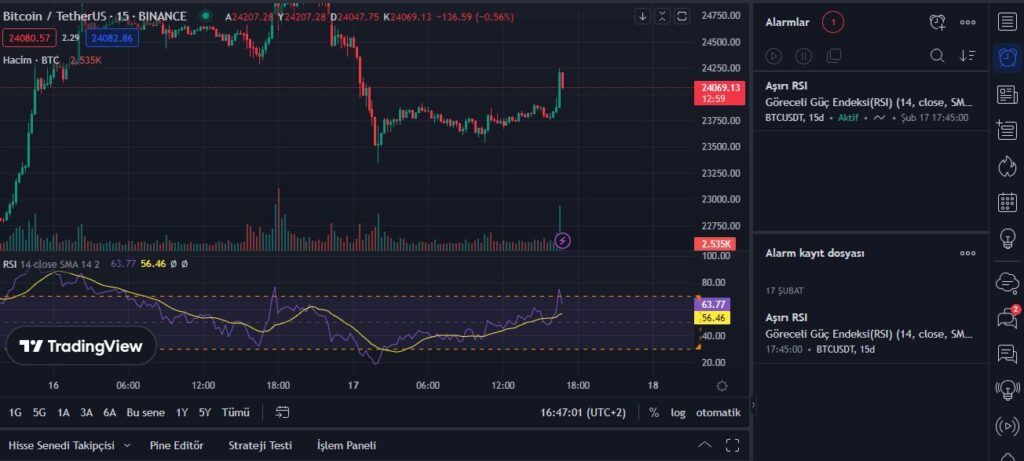
Alarm koşulları gerçekleştiğinde aşağıdaki gibi bir uyarı alacaksınız:
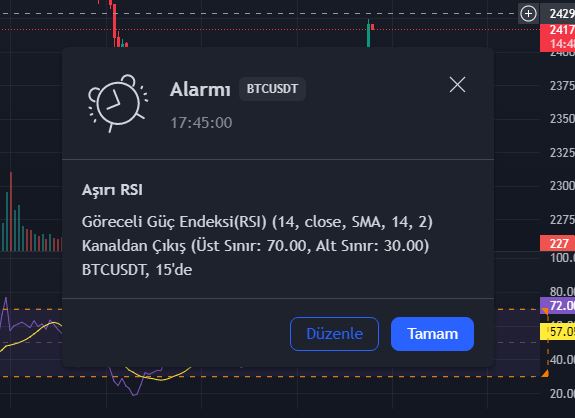
Size bu kılavuzda RSI üzerinden alarm kurmayı gösterdim. Farklı alarmlar kurmak isterseniz bunun için bir çok seçenek var, bunları da ihtiyacınıza göre deneyebilirsiniz. Alarmınızı özelleştirirken, “Yukarı kesme”, “% Yukarı Çıkan” ve “Kesişme” dahil olmak üzere bir çok alarm türleri arasından seçim yapabilirsiniz. Doğrudan grafik değerleri üzerinden alarm kurabilirsiniz veya farklı indikatörler kullanabilirsiniz. Ayrıca alarm sesini özelleştirebilir, e-posta ve anlık bildirimleri etkinleştirebilir veya devre dışı bırakabilir ve alarmızı diğer uygulamalarla entegre etmek için bir web kancası (webhook) kurabilirsiniz. Her alarm türünün farklı seçenekleri ve ayarları vardır, böylece yatırım stratejinize en uygun olanı seçebilirsiniz.


